Outlook에서 OST 파일을 PST 파일로 또는 그 반대로 변환하는 방법은 무엇입니까?
Outlook에 이메일 계정을 추가하면 정보의 로컬 사본이 컴퓨터에 저장됩니다. Exchange 계정을 사용하는 경우 정보는 Outlook 데이터 파일(.ost)에 저장되고, POP 계정을 사용하는 경우 Outlook 데이터 파일(.pst)이 생성되어 정보를 저장합니다. 데이터 마이그레이션과 같은 이유로 인해 Outlook 데이터 파일을 OST에서 PST로 또는 그 반대로 변환해야 할 수 있습니다. 이 단계별 가이드에서는 Outlook 데이터 파일을 OST에서 PST로 또는 그 반대로 변환하는 방법을 보여드리겠습니다.
Outlook 데이터 파일을 OST에서 PST로 변환하기
Outlook 데이터 파일을 OST에서 PST로 변환하려면 다음과 같이 하세요.
1. Outlook을 실행하고, 파일 > 열기 및 내보내기 > 가져오기/내보내기를 클릭하세요.
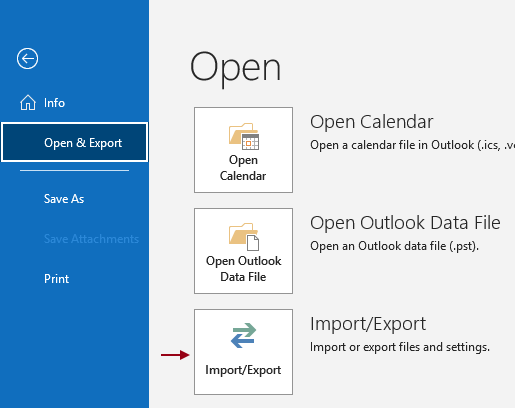
2. 가져오기 및 내보내기 마법사 대화 상자에서 수행할 작업 선택 아래에서 파일로 내보내기를 선택하고 다음 버튼을 클릭하세요.
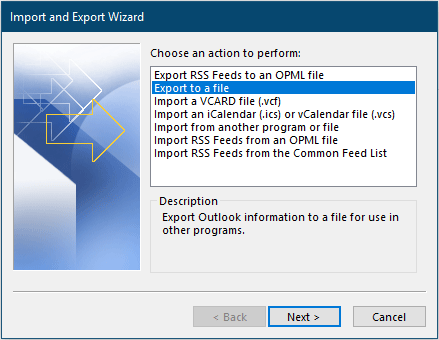
3. 파일로 내보내기 대화 상자에서 파일 형식 만들기 아래에서 Outlook 데이터 파일(.pst)을 선택하고 다음을 클릭하세요.
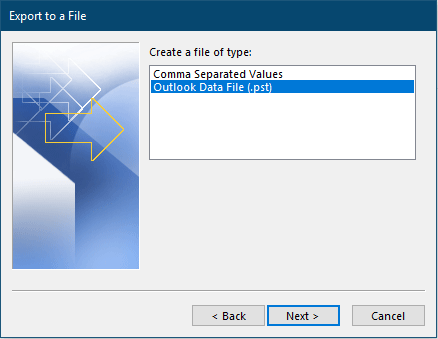
4. Outlook 데이터 파일 내보내기 대화 상자에서 내보낼 폴더를 선택하세요. 전체 계정을 내보내려면 폴더의 루트를 선택하고, 하위 폴더 포함 확인란이 선택되어 있는지 확인한 후 마지막으로 다음 버튼을 클릭하세요.
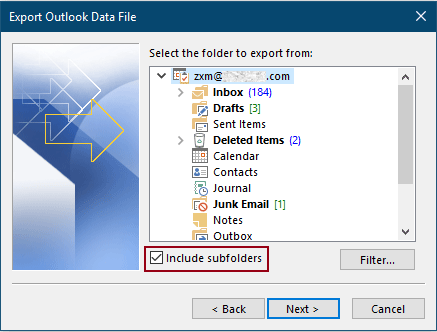
5. 마지막 대화 상자에서 찾아보기 버튼을 클릭하여 내보낸 PST 파일을 저장할 대상 폴더를 선택하고 완료 버튼을 클릭하세요.
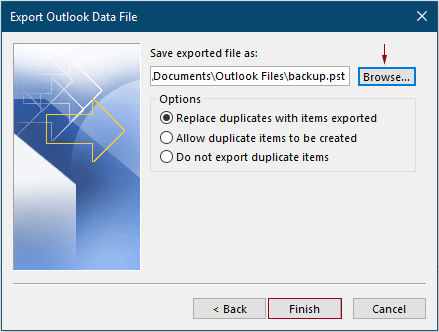
6. Outlook 데이터 파일 만들기 대화 상자에서 내보낸 데이터 파일에 암호를 추가할지 여부를 선택할 수 있습니다. 암호가 필요하지 않다면 그냥 확인 버튼을 클릭하여 건너뛰세요.
참고: 암호를 추가했다면, 다른 계정으로 내보낸 PST 파일을 가져올 때 암호를 확인해야 합니다.
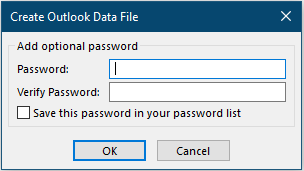
이제 OST 파일이 PST 파일로 변환되었으며 필요에 따라 이를 모든 Outlook 계정으로 가져올 수 있습니다.
아웃룩의 AI 메일 도우미: 더 스마트한 답장, 더 명확한 커뮤니케이션 (한 번의 클릭으로 끝내기!) ⚡ 무료
Kutools for Outlook의 AI 메일 도우미로 매일 처리하는 아웃룩 작업을 간소화하세요. 이 강력한 도구는 과거 이메일을 학습하여 지능적이고 정확한 답변을 제공하고, 이메일 내용을 최적화하며, 초안 작성 및 메시지 수정을 쉽게 도와줍니다.

이 기능은 다음을 지원합니다:
- 스마트 답장: 과거 대화를 기반으로 맞춤형, 정확한 답변을 받아보세요. 바로 사용할 수 있습니다.
- 개선된 콘텐츠: 이메일 텍스트를 자동으로 다듬어 명확도와 영향력을 높여보세요.
- 손쉬운 작문: 키워드만 제공하면 AI가 나머지를 처리해 다양한 작문 스타일로 도와줍니다.
- 지능적인 확장: 맥락에 맞는 제안으로 생각을 확장하세요.
- 요약 기능: 긴 이메일의 간결한 요약본을 즉시 받아보세요.
- 글로벌 도달: 이메일을 손쉽게 다른 언어로 번역하세요.
이 기능은 다음을 지원합니다:
- 스마트 이메일 답장
- 최적화된 콘텐츠
- 키워드 기반 초안 작성
- 지능적인 콘텐츠 확장
- 이메일 요약
- 다국어 번역
가장 좋은 점은 이 기능이 영원히 완전 무료라는 것입니다! 기다리지 말고 지금 AI 메일 도우미를 다운로드하고 즐겨보세요!
Outlook 데이터 파일을 PST에서 OST로 변환하기
Outlook 데이터 파일을 PST에서 OST로 변환하려면 이 섹션의 방법을 시도하세요.
1. Outlook (이 Outlook에는 반드시 OST 구성 계정이 있어야 함)을 실행하고, OST 이메일 계정 아래에 폴더를 선택하거나 새 폴더를 만들어 가져온 항목을 배치한 후, 파일 > 열기 및 내보내기 > 가져오기/내보내기를 클릭하세요.
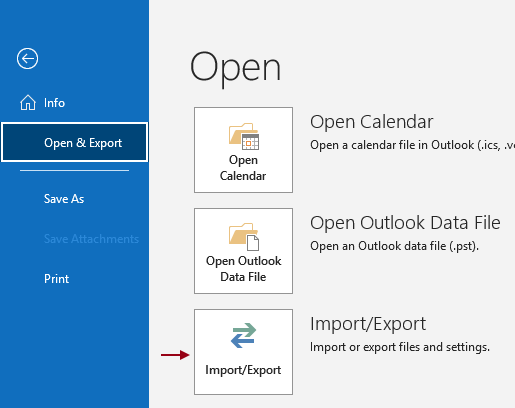
2. 가져오기 및 내보내기 마법사 대화 상자에서 수행할 작업 선택 아래에서 다른 프로그램이나 파일에서 가져오기를 선택하고 다음 버튼을 클릭하세요.
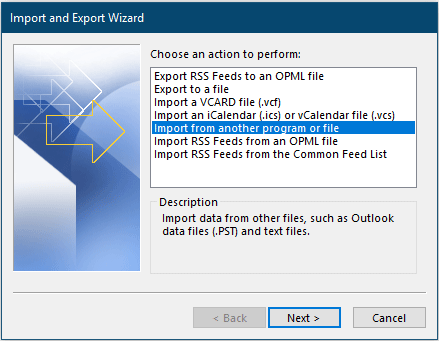
3. 파일 가져오기 대화 상자에서 가져올 파일 유형 선택 아래에서 Outlook 데이터 파일(.pst)을 선택하고 다음 버튼을 클릭하세요.
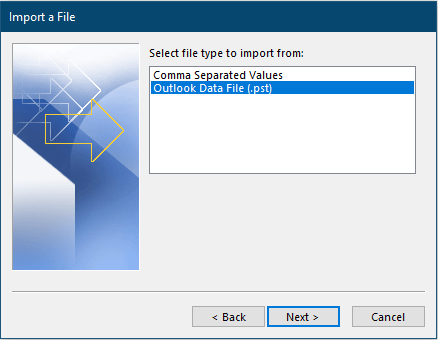
4. Outlook 데이터 파일 가져오기 대화 상자에서 찾아보기 버튼을 클릭하여 OST 파일로 변환하려는 PST 파일을 선택하고, 옵션 섹션에서 필요한 옵션을 선택한 후 다음을 클릭하여 계속 진행하세요.
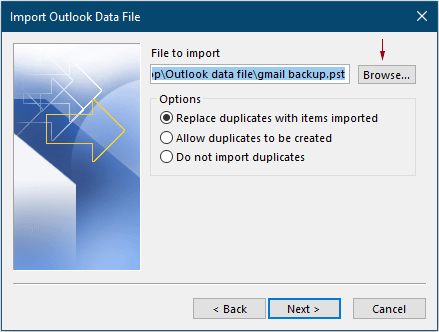
5. 마지막 대화 상자에서 다음과 같이 설정해야 합니다.
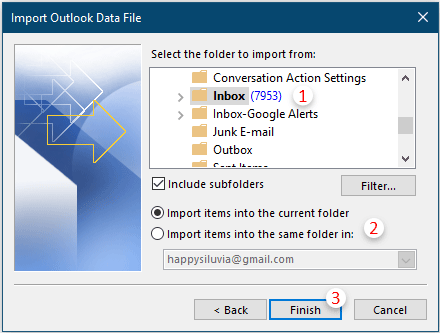
관련 기사
Outlook에서 여러 이메일을 PDF 파일로 일괄 변환하기
Outlook에서 다른 이름으로 저장 기능은 이메일을 HTML, TXT, MHT, MSG 및 템플릿 형식 파일로만 저장할 수 있습니다. 이메일을 PDF 파일로 변환하려면 어떻게 해야 할까요? 이 기사는 이 문제를 해결하기 위한 몇 가지 팁을 제공합니다.
Outlook에서 메시지를 Eml 파일로 변환하기
Outlook에서는 메시지를 텍스트나 html 형식으로 저장할 수 있습니다. 하지만 메시지를 eml 파일로 변환해 본 적이 있나요? 이 기사는 이를 해결하기 위한 방법을 소개합니다.
Outlook에서 연락처를 Vcard로 변환하기
알다시피, 보기 탭에서 보기 변경 > 명함을 클릭하면 연락처를 명함으로 쉽게 표시할 수 있습니다. 그러나 이러한 연락처를 독립적인 vcard 파일로 변환할 수 있을까요? 물론 가능합니다! 여기에서는 Microsoft Outlook에서 연락처를 vcard 파일로 쉽게 저장하는 방법을 알려드립니다.
최고의 오피스 생산성 도구
속보: Kutools for Outlook 무료 버전 출시!
새롭게 달라진 Kutools for Outlook에서100가지 이상의 놀라운 기능을 경험해보세요! 지금 다운로드하세요!
🤖 Kutools AI : 첨단 AI 기술을 활용해 이메일을 손쉽게 처리합니다. 회신, 요약, 최적화, 확장, 번역, 작성까지 모두 지원합니다.
📧 이메일 자동화: 자동 응답(POP 및 IMAP 지원) / 이메일 보내기 예약 / 이메일 전송 시 규칙별 자동 참조/숨은 참조 / 자동 전달(고급 규칙) / 자동 인사말 추가 / 여러 수신자 이메일을 개별 이메일로 자동 분할 ...
📨 이메일 관리: 이메일 회수 / 제목 및 기타 기준으로 의심스러운 이메일 차단 / 중복 이메일 삭제 / 고급 검색 / 폴더 정리 ...
📁 첨부 파일 프로: 일괄 저장 / 일괄 분리 / 일괄 압축 / 자동 저장 / 자동 분리 / 자동 압축 ...
🌟 인터페이스 매직: 😊더 예쁘고 다양한 이모지 / 중요한 이메일이 오면 알림 / Outlook 종료 대신 최소화 ...
👍 원클릭 기능: 모두 회신 (첨부 파일 포함) / 피싱 방지 이메일 / 🕘보낸 사람의 시간대 표시 ...
👩🏼🤝👩🏻 연락처 및 캘린더: 선택한 이메일에서 연락처 일괄 추가 / 연락처 그룹을 개별 그룹으로 분할 / 생일 알림 제거 ...
원하는 언어로 Kutools를 사용하세요 – 영어, 스페인어, 독일어, 프랑스어, 중국어 및40가지 이상을 지원합니다!
한 번의 클릭으로 Kutools for Outlook을 즉시 활성화하세요. 기다리지 말고 지금 다운로드하여 업무 효율을 높여보세요!


🚀 원클릭 다운로드 — 모든 Office 추가 기능 받기
강력 추천: Kutools for Office (5-in-1)
한 번의 클릭으로 다섯 종류의 설치 파일을 동시에 다운로드하세요 — Kutools for Excel, Outlook, Word, PowerPoint 및 Office Tab Pro. 지금 다운로드하세요!
- ✅ 원클릭 편리함: 다섯 가지 설치 패키지를 단 한 번에 다운로드할 수 있습니다.
- 🚀 모든 Office 작업에 바로 준비 완료: 필요한 추가 기능을 원하는 때에 설치하세요.
- 🧰 포함됨: Kutools for Excel / Kutools for Outlook / Kutools for Word / Office Tab Pro / Kutools for PowerPoint